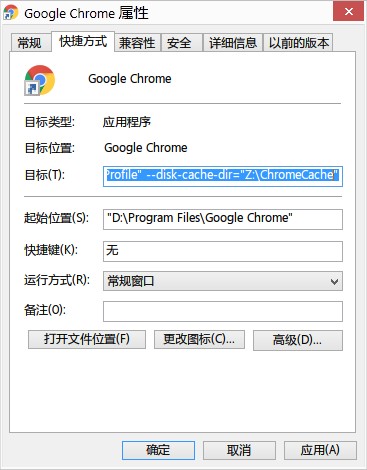十月 14th, 2020
Google Chrome 86.0.4240.75正式版64位含绿色版制作方法已关闭评论, 应用程序试用下载推荐, by 小哥.
Google官方FTP通道下载的最新版本Chrome 86.0.4240正式版64位浏览器,数字签名日期为2020年10月6日。
解压缩86.0.4240.75_chrome_installer.rar文件
1.直接双击“86.0.4240.75_chrome_installer.exe”运行即为“安装版Chrome”。
绿色版制作方法:
1.使用Winrar或7zip,右击解压“86.0.4240.75_chrome_installer.exe”文件
2.解压缩“chrome.7z”文件
3.新建“chrome.exe”快捷方式
4.可在快捷方式“属性”->“目标”里面添加“Chrome启动用户文件”和“缓存路径”
5.目标中加入“–user-data-dir=”参数可修改“UserProfile”用户文件路径,添加“–disk-cache-dir=”参数可修改“ChromeCache”缓存路径
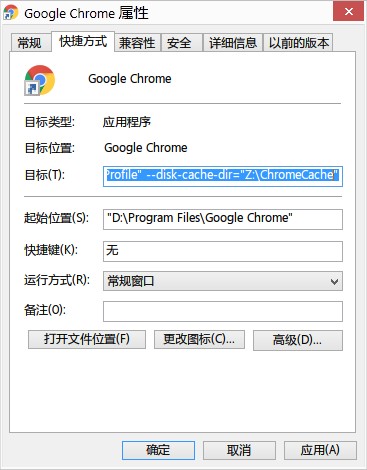
例如:“D:\Program Files\Google Chrome\Chrome.exe” –user-data-dir=”D:\Program Files\Google Chrome\UserProfile” –disk-cache-dir=”Z:\ChromeCache”
分享下载链接:https://www.lanzoux.com/b015tokrc 密码:gdob(Google Chrome 86.0.4240.75正式版64位)
十月 11th, 2020
Download .NET Framework 3.5 4.0 4.5 4.6 4.7 4.8 离线安装程序已关闭评论, 应用程序研发解决方案, by 小哥.
九月 28th, 2020
macOS开机自动创建RamDisk内存盘已关闭评论, 苹果系统问题解决方案, by 小哥.
第一步骤,创建脚本
1.打开macOS终端(路径为:放达->应用程序->实用工具->终端)
2.输入【$cd Documents】按【Enter】
iMac:~ apple$ cd Documents/
iMac:Documents apple$
3.输入【$vim CreateRamDisk.sh】
iMac:Documents apple$ vim CreateRamDisk.sh
iMac:Documents apple$
5.按键盘【I键】,左下角 【"CreateRamDisk.sh" [New File]】显示【--Insert--】状态
6.复制以下创建RamDisk命令粘贴到终端中
*注意引号的状态,注意输入法状态需要在英文状态,不要弄错了
数字说明:1048576=512MB、2097152=1GB,根据需要修改
计算公式:2048*X,X为需要创建的内存盘大小MB为单位
diskutil erasevolume HFS+ 'RAMDISK' `hdiutil attach -nomount ram://1048576`
exit
7.按键盘【Esc键】,输入【:wq】命令保持即可
iMac:Documents apple$ vim CreateRamDisk.sh
iMac:Documents apple$
8.给创建的这个文件附权限,继续输入【$sudo chmod 777 CreateRamDisk.sh】
iMac:Documents apple$ sudo chmod 777 CreateRamDisk.sh
Password:(输入用户密码)
iMac:Documents apple$
9.测试脚本是否正常运行,输入【$./CreateRamDisk.sh】
iMac:Documents apple$ ./CreateRamDisk.sh
Started erase on disk3
Unmounting disk
Erasing
Initialized /dev/rdisk3 as a 512 MB case-insensitive HFS Plus volume
Mounting disk
Finished erase on disk3 RAMDISK
iMac:Documents apple$
10.桌面上会多出来一个【RAMDISK盘】(需要删除?RAMDISK右击->推出"RAMDISK"即可)
(more…)
1、Office Professional Plus 2016 VOL (x64) – DVD (Chinese-Simplified)
文件名:SW_DVD5_Office_Professional_Plus_2016_64Bit_ChnSimp_MLF_X20-42426.ISO
SHA1:AEB58DE1BC97685F8BC6BFB0A614A8EF6903E318
文件大小:1.05 GB
发布时间:2015-09-22
2、Office Professional Plus 2016 VOL (x86) – DVD (Chinese-Simplified)
文件名:SW_DVD5_Office_Professional_Plus_2016_W32_ChnSimp_MLF_X20-41351.ISO
SHA1:0218F50774AAB63AF7755B0986CDB9972B853E44
文件大小:940.74 MB
发布时间:2015-09-22
——————————————————————————————————————————————————————————————————————————————————————————————————————————————————————————
1、Visio Professional 2016 VOL (x64) – DVD (Chinese-Simplified)
文件名:SW_DVD5_Visio_Pro_2016_64Bit_ChnSimp_MLF_X20-42759.ISO
SHA1:71E082174812F748AB1A70CA33E6004E1E1AACA8
文件大小:681.79 MB
发布时间:2015-09-22
2、Visio Professional 2016 VOL (x86) – DVD (Chinese-Simplified)
文件名:SW_DVD5_Visio_Pro_2016_W32_ChnSimp_MLF_X20-41580.ISO
SHA1:780046411EB18874AA2DA7E4A11322557EB00D92
文件大小:581.21 MB
发布时间:2015-09-22
——————————————————————————————————————————————————————————————————————————————————————————————————————————————————————————
1、Project Professional 2016 VOL (x64) – DVD (Chinese-Simplified)
文件名:SW_DVD5_Project_Pro_2016_64Bit_ChnSimp_MLF_X20-42676.ISO
SHA1:3C180FDAF91DBD0CB767BD040B42B0599FC53438
文件大小:617.18 MB
发布时间:2015-09-22
2、Project Professional 2016 VOL (x86) – DVD (Chinese-Simplified)
文件名:SW_DVD5_Project_Pro_2016_W32_ChnSimp_MLF_X20-41511.ISO
SHA1:71E082174812F748AB1A70CA33E6004E1E1AACA8
文件大小:529.49 MB
发布时间:2015-09-22
–可使用KMS方式激活(不建议安装Office 2019,2019安装时不可选择需要安装的组件,必须全部安装所有组件,还必须是Windows 10系统)
官网下载地址:https://visualstudio.microsoft.com/zh-hans/downloads/
Professional产品密钥:NYWVH-HT4XC-R2WYW-9Y3CM-X4V3Y
Enterprise产品密钥:BF8Y8-GN2QH-T84XB-QVY3B-RC4DF